Como configurar o WordPress Multisite
Publicados: 2016-01-22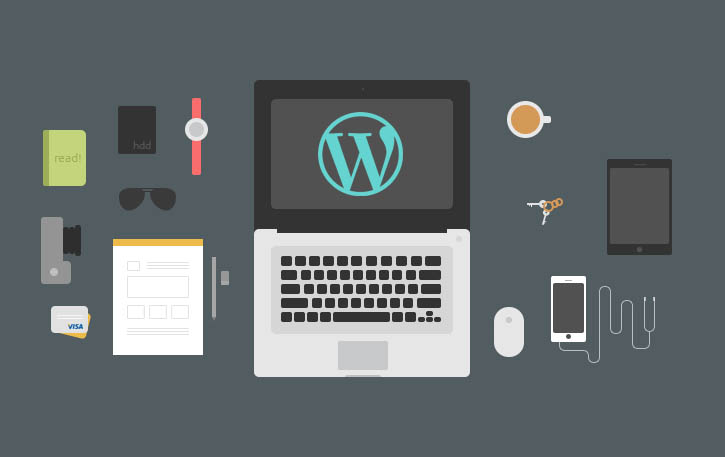
Você tem mais de um site? É 2016, claro que sim. Mas, você ainda está logando em cada um separadamente como se fosse 2003?
E se eu lhe disser que o WordPress torna possível gerenciar facilmente vários sites sem lembrar de um zilhão de logins ou atualizar plugins meticulosamente? Também não há necessidade de instalar várias instalações do WordPress. Acredite, essas instalações de cinco minutos definitivamente podem resultar em muito tempo perdido, especialmente quando você pode ser um e terminar com o WordPress Multisite.
Então, o que é o WordPress Multisite?
Introduzido em 2010, o WordPress Multisite é um recurso que permite criar uma rede de sites a partir de uma instalação do WordPress. Quer você tenha dois sites ou 200, você pode usar o multisite para gerenciá-los centralmente a partir de um painel.
É o equivalente CMS do Senhor dos Anéis. Um anel para governar todos eles.
Por que você precisa considerar o Multisite
Multisite pode ser a solução perfeita para muitos. Vejamos alguns dos motivos mais convincentes pelos quais você deve considerar o uso desse recurso:
+ Não há necessidade de uma boa memória. Com vários sites vem vários logins. Se você estiver fazendo malabarismos com vários sites, poderá ter problemas para manter todos os diferentes nomes de usuário e senhas corretos.
+Instalação única. Você só precisa instalar temas e plugins uma vez e eles podem ser usados em toda a sua rede de sites.
+ É tempo eficiente. Você não precisa perder tempo executando tarefas redundantes, como atualizar os mesmos plugins ou temas nos vários sites que possui. Um clique e pronto, não importa se você tem um site ou 25.
+ É uma economia de espaço. Várias instalações do WordPress consomem espaço em seu servidor. Com apenas uma instalação, você libera espaço precioso no servidor.
+É relativamente simples. Vamos encarar – o WordPress não é exatamente simples, mas fica mais fácil quanto mais você mexer nele. Se você já configurou o WordPress antes, configurar um multisite será familiar para você. São apenas algumas etapas extras no começo, mas você economizará muitas etapas extras no final.
Exemplos de Multisites
Sites de notícias como Reuters, sites de varejo como Best Buy e sites de educação como Harvard Law usam o recurso WordPress Multisites para organizar e gerenciar seus sites.
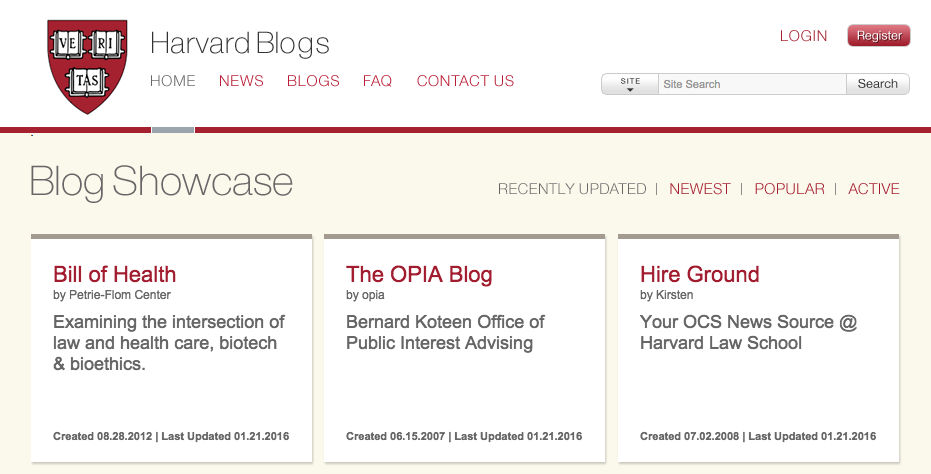
Embora sua rede possa não abranger milhares de sites como esses caras, você ainda pode usar o multisite como uma maneira eficiente de supervisionar seus vários sites relacionados.
Aqui estão alguns exemplos de multisites que você pode querer incluir em sua rede pessoal:
- Fóruns
- Blogues
- Lojas
Alternativamente, no site de negócios, você pode criar uma rede de sites de clientes. Você também pode considerar estabelecer sites vinculados ao site principal, mas entidades separadas. Um exemplo seria um site de banco ou hotel onde o site principal é corporativo e, em seguida, ramifica em vários sites locais.
Considerações
Embora um multisite possa ser a melhor opção para gerenciar uma coleção de sites, há algumas coisas que você deve considerar antes de instalá-lo em seu site:
+Você precisa de uma senha super duper porque se você for hackeado, todos os sites serão comprometidos. Além disso, se algo quebrar, seu multisite pode travar como um castelo de cartas.
+Não é fácil usar vários nomes de domínio para seu multisite , mas pode ser feito. Um plugin de mapeamento de domínio permite que você use um nome de domínio diferente para cada um dos seus sites.
Conheça o superadministrador
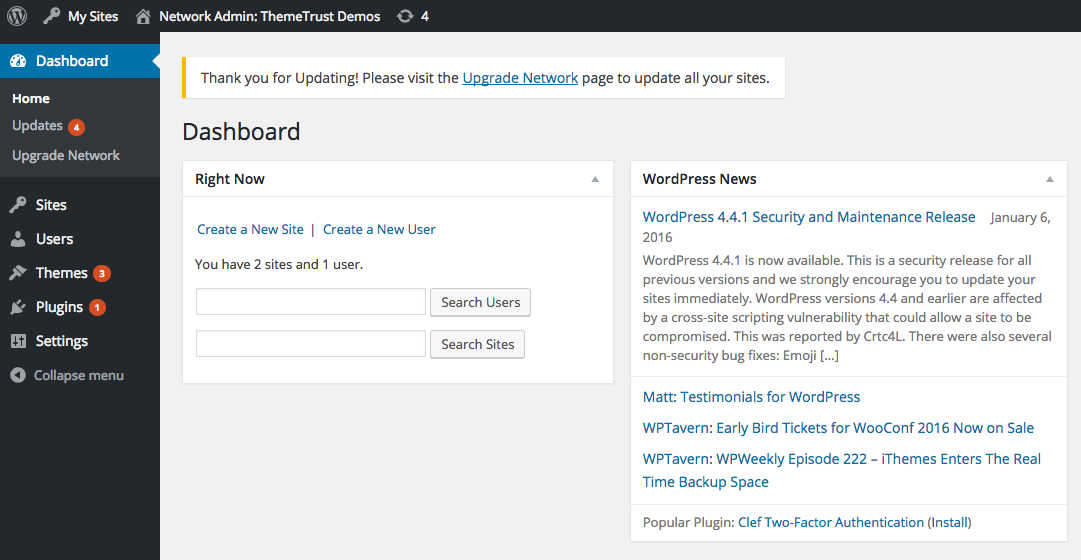
Embora você não consiga pular prédios altos em um único salto, o Super Admin oferece superpoderes impressionantes.
Aqui estão algumas coisas que você pode fazer com seu superadministrador:

- Adicione sites com três campos fáceis.
- Instale temas em toda a rede.
- Gerencie plugins com um clique.
Você pode dar aos usuários individuais a capacidade de criar seus próprios sites, dependendo das metas do seu site.
Como estruturar seu multisite
Como falamos anteriormente, é possível usar plugins de mapeamento de domínio (como WordPress › WordPress MU Domain Mapping) para criar nomes de domínio separados e exclusivos. Mas, se você não quiser fazer isso, aqui estão suas duas opções ao lidar com uma nova instalação:
Um subdiretório
Os subdiretórios são baseados em caminho (http://seudominio.com/site).
Em uma estrutura de subdiretório, o page rank é compartilhado com o site primário. É ótimo para SEO.
Um subdomínio
Os subdomínios são baseados em domínio (http://site.yourdomain.com).
Como um subdomínio é classificado como um site separado, ele pode afetar negativamente sua classificação geral da página.
Se o seu site tiver mais de um mês, sua única opção será o subdomínio. Isso evita qualquer conflito entre páginas e sites. Por exemplo, se você tiver um site intitulado “comprar” em http://seudominio.com/loja, não precisará se preocupar com o conflito de uma página no mesmo URL.
Como configurar o WordPress Multisite
Se estiver instalando em um site existente, faça backup de seus arquivos e banco de dados primeiro, a menos que esteja disposto a perder tudo se algo der errado.
Em seguida, desative seus plugins ativos se estiver trabalhando em um site WordPress existente.
Agora, vamos definir multisite em seu arquivo wp-config.php. Para fazer isso, abra o arquivo wp-config.php.
Adicione a seguinte linha acima do /* Isso é tudo, pare de editar! Blog feliz. */ linha:
/* Multisite */ define( 'WP_ALLOW_MULTISITE', true );
Atualize seu navegador e você estará pronto para começar a instalar a rede.
Vá para a barra de menu Ferramentas no Painel e selecione Configuração de rede .
Preencha o título da rede e o endereço de e-mail do administrador.
Clique em Instalar.
Você está trabalhando com uma instalação existente? Antes de prosseguir para a próxima etapa, faça backup de seus arquivos wp-config.php e .htaccess.
Agora, vamos habilitar a rede.
Se esta for uma instalação nova, não há necessidade de fazer backup.
Siga os prompts para adicionar as linhas de código exclusivas e específicas aos seus arquivos wp-config.php e .htaccess. Isso mudará dependendo da estrutura do seu site.
Às vezes você não consegue encontrar o arquivo .htaccess porque na verdade ele está oculto. Você precisará alterar as preferências em seu cliente FTP para mostrar arquivos ocultos.
No arquivo wp-config.php, certifique-se de copiar e colar o código acima do código /* Isso é tudo, pare de editar! Blog feliz. */.
No arquivo .htaccess, certifique-se de copiar e colar o código entre as linhas “#BEGIN WordPress” e “#END WordPress”.
Em seguida, faça login novamente clicando no link. Pode ser necessário limpar o cache e os cookies do seu navegador.
Como criar novos sites
Agora que você criou um multisite, pode adicionar novos sites facilmente. Navegue até Meus Sites na parte superior do Painel. Vá para Administrador de rede > Sites > Adicionar novo .
Agora, preencha o endereço do site, o título do site e o e-mail do administrador e você está pronto para começar.
Para encontrar seu novo site (e qualquer outro), navegue até Meus Sites > Administrador de Rede > Sites > Todos os Sites . Como alternativa, você pode encontrar os sites passando o mouse sobre Meus Sites para acesso rápido.
Para instalar um tema ou plug-in em sua rede multisite, vá para Temas > Adicionar novo ou Plugins > Adicionar novo .
Depois de instalar um tema, clique em Network Enable .
Pensamentos finais
Esteja você gerenciando dez ou mil sites, o multisite do WordPress pode ser um recurso incrivelmente útil para ajudá-lo a ficar por dentro das coisas. Gerencie seus plugins e temas em um local central e com uma instalação do WordPress.
